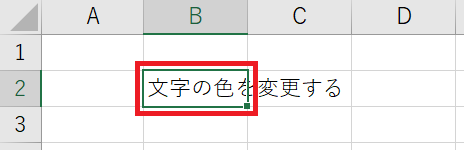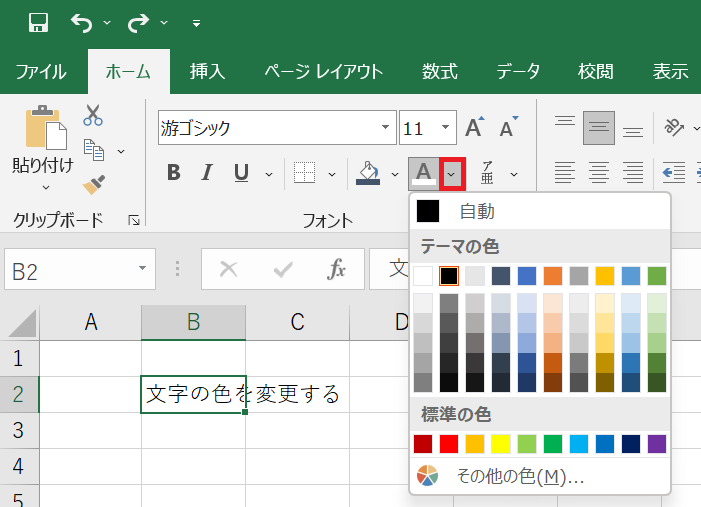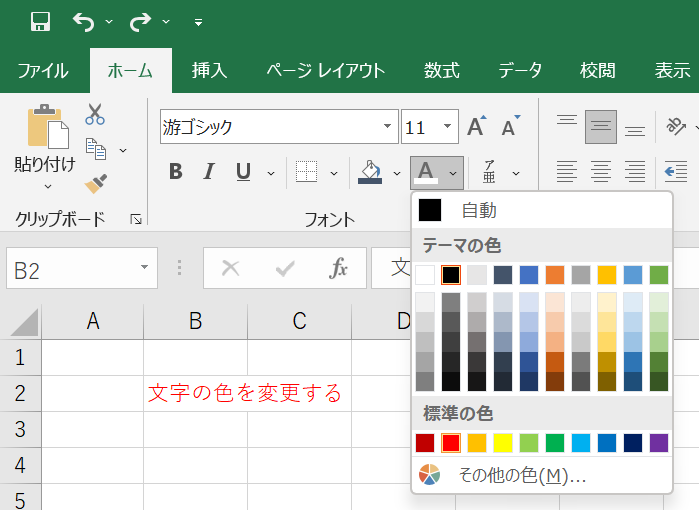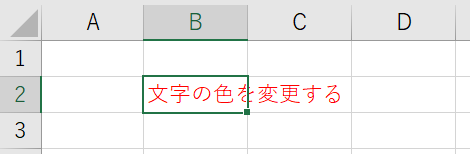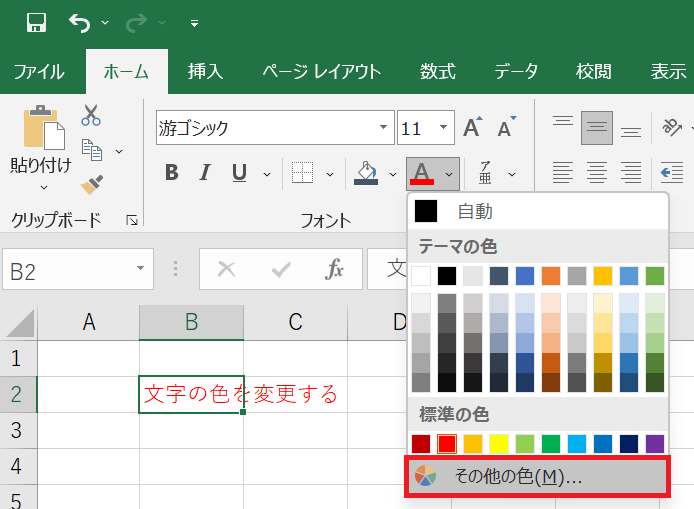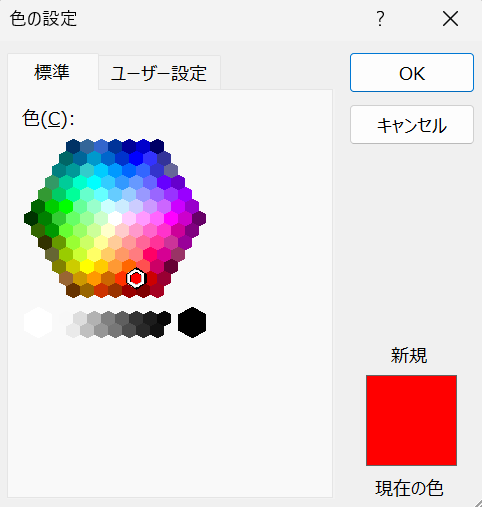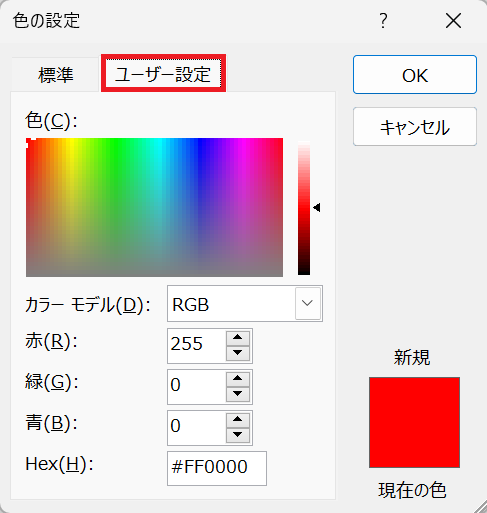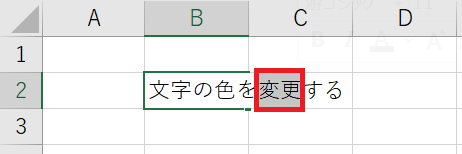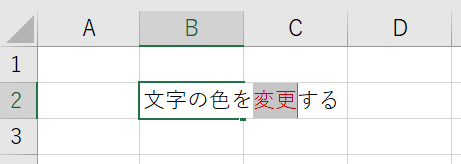目次
文字に色を付ける
SETP1:色を付けたいセルを選択する
まずは色を付けたい文字が書かれているセルを選択します。
メモ
セル:Excel(エクセル)のマス目のこと。セルをクリックすると、そのセルを操作できる。
STEP2:目的の色を選択する
続いてホームタブの「フォントの色」の下矢印部分をクリックします。
ホームタブの「フォントの色」の下矢印部分をクリックすると、色の一覧が表示されます。
目的の色をクリックすると、文字の色が変わります。
今回の例では、文字を赤色に変更しています。
補足:目的の色がない場合
上記の手順で表示される色の一覧に目的の色がない場合は、フォントの色の最下段にある「その他の色」をクリックします。
「その他の色」をクリックすると「色の設定画面(標準タブ)」が表示されます。
標準タブでは、より多くの色が選択できるようになっているので、目的の色があれば、その色を選択して「OK」ボタンを押下します。
標準タブに目的の色が存在しない場合は、「ユーザー設定」タブをクリックします。
「ユーザー設定」では、さらに細かい色を指定できます。

色にこだわりたい時は「ユーザー設定」で好きな色を指定しましょう。
文字の一部に色を付ける
SETP1:色を付けたい部分を範囲選択する
セルに書かれた文字の一部にだけ色を付けたい場合は、色を付けたい部分を範囲選択します。(セルをダブルクリックすると、文字が選択できるようになるので、必要な部分のみ範囲選択する)
STEP2:目的の色を選択する
ホームタブの「フォントの色」の下矢印部分をクリックすると、色の一覧が表示されます。
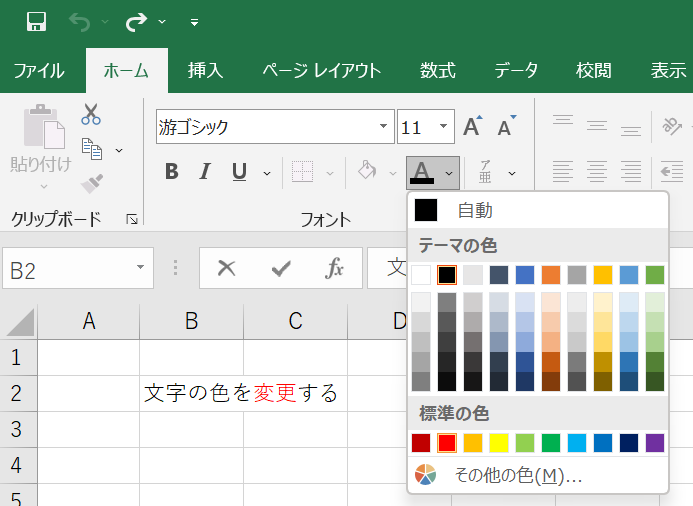
目的の色をクリックすると、範囲選択した部分の文字だけ色が変わります。
helpful
この記事は役に立ちましたか?